通过静态存储卷使用已有极速文件存储
极速文件存储(SFS Turbo)是一种具备高可用性和持久性的共享文件系统,适合海量的小文件、低延迟高IOPS的应用。本文介绍如何使用已有的极速文件存储静态创建PV和PVC,并在工作负载中实现数据持久化与共享性。
前提条件
- 您已经创建好一个集群,并且在该集群中安装CCE容器存储(Everest)。
- 如果您需要通过命令行创建,需要使用kubectl连接到集群,详情请参见通过kubectl连接集群。
- 您已经创建好一个状态可用的SFS Turbo,并且SFS Turbo与集群在同一个VPC内。
约束与限制
- 支持多个PV挂载同一个SFS或SFS Turbo,但有如下限制:
- 多个不同的PVC/PV使用同一个底层SFS或SFS Turbo卷时,如果挂载至同一Pod使用,会因为PV的volumeHandle参数值相同导致无法为Pod挂载所有PVC,出现Pod无法启动的问题,请避免在同一个Pod中挂载相同的SFS或SFS Turbo。
- PV中persistentVolumeReclaimPolicy参数建议设置为Retain,否则可能存在一个PV删除时级联删除底层卷,其他关联这个底层卷的PV会由于底层存储被删除导致使用出现异常。
- 重复用底层存储时,建议在应用层做好多读多写的隔离保护,防止产生的数据覆盖和丢失。
通过控制台使用已有极速文件存储
- 登录CCE控制台,单击集群名称进入集群。
- 静态创建存储卷声明和存储卷。
- 在左侧导航栏选择“存储”,在右侧选择“存储卷声明”页签。单击右上角“创建存储卷声明 PVC”,在弹出的窗口中填写存储卷声明参数。
参数
描述
存储卷声明类型
本文中选择“极速文件存储”。
PVC名称
输入PVC的名称,同一命名空间下的PVC名称需唯一。
创建方式
根据是否已经创建PV可选择“新建存储卷 PV”或“已有存储卷 PV”来静态创建PVC。
本文示例中选择“新建存储卷 PV”,可通过控制台同时创建PV及PVC。
关联存储卷a
选择集群中已有的PV卷,需要提前创建PV,请参考相关操作中的“创建存储卷”操作。
本文示例中无需选择。
极速文件存储b
单击“选择极速文件存储”,您可以在新页面中勾选满足要求的极速文件存储,并单击“确定”。
子目录b
选择是否使用子目录创建PV。如果选择是,请填写子目录绝对路径,例如/a/b,并确保子目录已存在且可用。
PV名称b
输入PV名称,同一集群内的PV名称需唯一。
访问模式b
极速文件存储类型的存储卷仅支持ReadWriteMany,表示存储卷可以被多个节点以读写方式挂载,详情请参见存储卷访问模式。
回收策略b
不使用子目录创建PV时,仅支持Retain,表示删除PVC时PV不会被同时删除,详情请参见PV回收策略。选择使用子目录创建PV时,支持选择Delete。
子目录回收策略b
删除PVC时是否保留子目录,该参数需与PV回收策略配合使用,当PV回收策略为"Delete"时支持配置。
- 保留:删除PVC,PV会被删除,但PV关联的子目录会被保留。
- 删除:删除PVC,PV及其关联的子目录均会被删除。
挂载参数b
输入挂载参数键值对,详情请参见设置极速文件存储挂载参数。
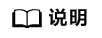
a:创建方式选择“已有存储卷 PV”时可设置。
b:创建方式选择“新建存储卷 PV”时可设置。
- 单击“创建”,将同时为您创建存储卷声明和存储卷。
您可以在左侧导航栏中选择“存储”,在“存储卷声明”和“存储卷”页签下查看已经创建的存储卷声明和存储卷。
- 在左侧导航栏选择“存储”,在右侧选择“存储卷声明”页签。单击右上角“创建存储卷声明 PVC”,在弹出的窗口中填写存储卷声明参数。
- 创建应用。
- 在左侧导航栏中选择“工作负载”,在右侧选择“无状态负载”页签。
- 单击页面右上角“创建工作负载”,在“容器配置 > 容器信息”中选择“数据存储”页签,并单击“添加存储卷 > 已有存储卷声明 (PVC)”。
本文主要为您介绍存储卷的挂载使用,如表1,其他参数详情请参见工作负载。
表1 存储卷挂载 参数
参数说明
存储卷声明(PVC)
选择已有的极速文件存储卷。
挂载路径
请输入挂载路径,如:/tmp。
数据存储挂载到容器上的路径。请不要挂载在系统目录下,如“/”、“/var/run”等,会导致容器异常。建议挂载在空目录下,若目录不为空,请确保目录下无影响容器启动的文件,否则文件会被替换,导致容器启动异常,工作负载创建失败。须知:挂载高危目录的情况下 ,建议使用低权限账号启动,否则可能会造成宿主机高危文件被破坏。
子路径
请输入存储卷的子路径,将存储卷中的某个路径挂载至容器,可以实现在单一Pod中使用同一个存储卷的不同文件夹。如:tmp,表示容器中挂载路径下的数据会存储在存储卷的tmp文件夹中。不填写时默认为根路径。
权限
- 只读:只能读容器路径中的数据卷。
- 读写:可修改容器路径中的数据卷,容器迁移时新写入的数据不会随之迁移,会造成数据丢失。
本例中将该存储卷挂载到容器中/data路径下,在该路径下生成的容器数据会存储到极速文件存储中。
- 其余信息都配置完成后,单击“创建工作负载”。
工作负载创建成功后,容器挂载目录下的数据将会持久化保持,您可以参考验证数据持久化及共享性中的步骤进行验证。
通过kubectl命令行使用已有极速文件存储
- 使用kubectl连接集群。
- 创建PV。
- 创建pv-sfsturbo.yaml文件。
apiVersion: v1 kind: PersistentVolume metadata: annotations: pv.kubernetes.io/provisioned-by: everest-csi-provisioner name: pv-sfsturbo # PV的名称 spec: accessModes: - ReadWriteMany # 访问模式,极速文件存储必须为ReadWriteMany capacity: storage: 500Gi # 存储容量大小,此处仅为校验需要(不能为空和0),设置的大小不起作用 csi: driver: sfsturbo.csi.everest.io # 挂载依赖的存储驱动 fsType: nfs volumeHandle: <your_volume_id> # 极速文件存储的ID volumeAttributes: everest.io/share-export-location: <your_location> # 极速文件存储的共享路径 everest.io/enterprise-project-id: <your_enterprise_project_id> # 极速文件存储的企业项目ID storage.kubernetes.io/csiProvisionerIdentity: everest-csi-provisioner persistentVolumeReclaimPolicy: Retain # 回收策略 storageClassName: csi-sfsturbo # SFS Turbo存储类名称 mountOptions: [] # 挂载参数表2 关键参数说明 参数
是否必选
描述
volumeHandle
是
使用整个SFS Turbo创建PV时,填写极速文件存储的ID。
获取方法:在CCE控制台,单击顶部的“服务列表 > 存储 > 弹性文件服务”,并选择SFS Turbo。在列表中单击对应的SFS Turbo文件存储名称,在详情页中复制“ID”后的内容即可。
everest.io/share-export-location
是
极速文件存储的共享路径。
获取方法:在CCE控制台,单击顶部的“服务列表 > 存储 > 弹性文件服务”,在SFS Turbo下的弹性文件服务列表中可以看到“共享路径”列,即为极速文件存储的共享路径。
everest.io/enterprise-project-id
否
表示极速文件存储的企业项目ID,仅限于已开通企业项目的企业客户账号使用。
获取方法:在弹性文件服务控制台,单击左侧栏目树中的“SFS Turbo > 文件系统列表”,单击要对接的SFS Turbo名称进入详情页,在“基本信息”页签下找到企业项目,并进入对应的企业项目控制台,复制对应的ID值即可。
mountOptions
否
挂载参数。
不设置时默认配置为如下配置,具体说明请参见设置极速文件存储挂载参数。
mountOptions: - vers=3 - timeo=600 - nolock - hard
persistentVolumeReclaimPolicy
是
集群版本号>=1.19.10且everest插件版本>=1.2.9时正式开放回收策略支持。详情请参见PV回收策略。
Retain:删除PVC,PV资源与底层存储资源均不会被删除,需要手动删除回收。PVC删除后PV资源状态为“已释放(Released)”,不能直接再次被PVC绑定使用。若希望继续使用该底层存储资源,需先删除PV,再新建PV、PVC和底层存储关联。
storage
是
PVC申请容量,单位为Gi。
storageClassName
是
极速文件存储对应的存储类名称为csi-sfsturbo。
- 执行以下命令,创建PV。
kubectl apply -f pv-sfsturbo.yaml
- 创建pv-sfsturbo.yaml文件。
- 创建PVC。
- 创建pvc-sfsturbo.yaml文件。
apiVersion: v1 kind: PersistentVolumeClaim metadata: name: pvc-sfsturbo namespace: default annotations: volume.beta.kubernetes.io/storage-provisioner: everest-csi-provisioner everest.io/enterprise-project-id: <your_enterprise_project_id> # 极速文件存储的企业项目ID spec: accessModes: - ReadWriteMany # 极速文件存储必须为ReadWriteMany resources: requests: storage: 500Gi # 极速文件存储大小 storageClassName: csi-sfsturbo # SFS Turbo存储类名称,必须与PV的存储类一致 volumeName: pv-sfsturbo # PV的名称
表3 关键参数说明 参数
是否必选
描述
everest.io/enterprise-project-id
否
表示极速文件存储的企业项目ID,仅限于已开通企业项目的企业客户账号使用。
获取方法:在弹性文件服务控制台,单击左侧栏目树中的“SFS Turbo > 文件系统列表”,单击要对接的SFS Turbo名称进入详情页,在“基本信息”页签下找到企业项目,并进入对应的企业项目控制台,复制对应的ID值即可。
storage
是
PVC申请容量,单位为Gi。
必须和已有PV的storage大小保持一致。
storageClassName
是
存储类名称,必须与1中PV的存储类一致。
极速文件存储对应的存储类名称为csi-sfsturbo。
volumeName
是
PV的名称,必须与1中PV名称一致。
- 执行以下命令,创建PVC。
kubectl apply -f pvc-sfsturbo.yaml
- 创建pvc-sfsturbo.yaml文件。
- 创建应用。
- 创建web-demo.yaml文件,本示例中将极速文件存储挂载至/data路径。
apiVersion: apps/v1 kind: Deployment metadata: name: web-demo namespace: default spec: replicas: 2 selector: matchLabels: app: web-demo template: metadata: labels: app: web-demo spec: containers: - name: container-1 image: nginx:latest volumeMounts: - name: pvc-sfsturbo-volume #卷名称,需与volumes字段中的卷名称对应 mountPath: /data #存储卷挂载的位置 imagePullSecrets: - name: default-secret volumes: - name: pvc-sfsturbo-volume #卷名称,可自定义 persistentVolumeClaim: claimName: pvc-sfsturbo #已创建的PVC名称 - 执行以下命令,创建一个挂载极速文件存储的应用。
kubectl apply -f web-demo.yaml
工作负载创建成功后,您可以尝试验证数据持久化及共享性。
- 创建web-demo.yaml文件,本示例中将极速文件存储挂载至/data路径。
通过kubectl命令行使用已有极速文件存储的子目录
- 使用kubectl连接集群。
- 创建PV。
- 创建pv-sfsturbo.yaml文件。
示例如下:
apiVersion: v1 kind: PersistentVolume metadata: annotations: pv.kubernetes.io/provisioned-by: everest-csi-provisioner everest.io/reclaim-policy: retain-volume-only # 可选,当使用子目录且回收策略为Delete时使用,表示删除PVC时,PV会被删除,但PV关联的子目录会被保留 name: pv-sfsturbo # PV的名称 spec: accessModes: - ReadWriteMany # 访问模式,极速文件存储必须为ReadWriteMany capacity: storage: 500Gi # 存储容量大小,此处仅为校验需要(不能为空和0),设置的大小不起作用 csi: driver: sfsturbo.csi.everest.io # 挂载依赖的存储驱动 fsType: nfs volumeHandle: pv-sfsturbo # PV的名称 volumeAttributes: storage.kubernetes.io/csiProvisionerIdentity: everest-csi-provisioner everest.io/enterprise-project-id: <your_enterprise_project_id> # 极速文件存储的企业项目ID everest.io/volume-as: absolute-path # 表示该PV关联的是SFS Turbo子目录 everest.io/share-export-location: <sfsturbo_path>:/<absolute_path> # 由SFS Turbo的共享路径和子目录的绝对路径组成 everest.io/sfsturbo-share-id: <sfsturbo_id> # SFS Turbo实例ID persistentVolumeReclaimPolicy: Retain # 表示PV的回收策略 storageClassName: csi-sfsturbo # SFS Turbo存储类名称 mountOptions: [] # 挂载参数表4 关键参数说明 参数
是否必选
描述
everest.io/reclaim-policy
否
用于确定删除PVC时是否保留子目录,该参数需与PV回收策略配合使用。仅当PV回收策略(persistentVolumeReclaimPolicy)为"Delete"时生效,取值如下:
- retain-volume-only:表示删除PVC时,PV会被删除,但PV关联的子目录会被保留。
- delete:表示删除PVC,PV及其关联的子目录均会被删除。
说明:
删除子目录时,仅删除PVC参数中设置的子目录绝对路径,不会级联删除上层目录。
storage
是
PVC申请容量,单位为Gi。使用子目录时,该参数值无实际意义,仅作校验需要(不能为空和0)。
volumeHandle
是
使用SFS Turbo子目录创建PV时,需输入PV名称。
everest.io/enterprise-project-id
否
表示SFS Turbo的企业项目ID,仅限于已开通企业项目的企业客户账号使用。
获取方法:在弹性文件服务控制台,单击左侧栏目树中的“SFS Turbo > 文件系统列表”,单击要对接的SFS Turbo名称进入详情页,在“基本信息”页签下找到企业项目,并进入对应的企业项目控制台,复制对应的ID值即可。
everest.io/volume-as
是
固定取值为“absolute-path”,表示该PV关联的是SFS Turbo子目录。
集群中需安装2.3.23及以上版本的Everest插件。
everest.io/share-export-location
是
表示SFS Turbo子目录的共享路径,由SFS Turbo的共享路径和子目录的绝对路径组成。其中,子目录的绝对路径需要您自定义,例如/a/b,请确保输入的子目录已存在且可用。
格式为:
{sfsturbo_path}:/{absolute_path}
其中SFS Turbo的共享路径获取方法如下:
在CCE控制台,单击顶部的“服务列表 > 存储 > 弹性文件服务”,选择SFS Turbo,在弹性文件服务列表中可以看到“共享路径”列,即为SFS Turbo的共享路径。
everest.io/sfsturbo-share-id
是
表示SFS Turbo的实例ID。
获取方法:在CCE控制台,单击顶部的“服务列表 > 存储 > 弹性文件服务”,在左侧导航栏中选择“SFS Turbo > 文件系统列表”。在右侧对应文件系统名称下方,复制实例ID。
persistentVolumeReclaimPolicy
是
集群版本号>=1.19.10且everest插件版本>=1.2.9时正式开放回收策略支持。详情请参见PV回收策略。
Retain:删除PVC,PV资源与底层存储资源均不会被删除,需要手动删除回收。PVC删除后PV资源状态为“已释放(Released)”,不能直接再次被PVC绑定使用。
Delete:自动创建子目录时支持设置,表示删除PVC时,同时删除PV。
storageClassName
是
SFS Turbo对应的存储类名称为csi-sfsturbo。
mountOptions
否
挂载参数。
不设置时默认配置为如下配置,具体说明请参见设置极速文件存储挂载参数。
mountOptions: - vers=3 - timeo=600 - nolock - hard
- 执行以下命令,创建PV。
kubectl apply -f pv-sfsturbo.yaml
- 创建pv-sfsturbo.yaml文件。
- 创建PVC。
- 创建pvc-sfsturbo.yaml文件。
apiVersion: v1 kind: PersistentVolumeClaim metadata: name: pvc-sfsturbo namespace: default annotations: volume.beta.kubernetes.io/storage-provisioner: everest-csi-provisioner everest.io/enterprise-project-id: <your_enterprise_project_id> # 极速文件存储的企业项目ID spec: accessModes: - ReadWriteMany # 极速文件存储必须为ReadWriteMany resources: requests: storage: 500Gi # 极速文件存储大小 storageClassName: csi-sfsturbo # SFS Turbo存储类名称,必须与PV的存储类一致 volumeName: pv-sfsturbo # PV的名称
表5 关键参数说明 参数
是否必选
描述
everest.io/enterprise-project-id
否
表示极速文件存储的企业项目ID,仅限于已开通企业项目的企业客户账号使用。
获取方法:在弹性文件服务控制台,单击左侧栏目树中的“SFS Turbo > 文件系统列表”,单击要对接的SFS Turbo名称进入详情页,在“基本信息”页签下找到企业项目,并进入对应的企业项目控制台,复制对应的ID值即可。
storage
是
PVC申请容量,单位为Gi。
必须和已有PV的storage大小保持一致。
storageClassName
是
存储类名称,必须与1中PV的存储类一致。
极速文件存储对应的存储类名称为csi-sfsturbo。
volumeName
是
PV的名称,必须与1中PV名称一致。
- 执行以下命令,创建PVC。
kubectl apply -f pvc-sfsturbo.yaml
- 创建pvc-sfsturbo.yaml文件。
- 创建应用。
- 创建web-demo.yaml文件,本示例中将极速文件存储挂载至/data路径。
apiVersion: apps/v1 kind: Deployment metadata: name: web-demo namespace: default spec: replicas: 2 selector: matchLabels: app: web-demo template: metadata: labels: app: web-demo spec: containers: - name: container-1 image: nginx:latest volumeMounts: - name: pvc-sfsturbo-volume #卷名称,需与volumes字段中的卷名称对应 mountPath: /data #存储卷挂载的位置 imagePullSecrets: - name: default-secret volumes: - name: pvc-sfsturbo-volume #卷名称,可自定义 persistentVolumeClaim: claimName: pvc-sfsturbo #已创建的PVC名称 - 执行以下命令,创建一个挂载极速文件存储的应用。
kubectl apply -f web-demo.yaml
工作负载创建成功后,您可以尝试验证数据持久化及共享性。
- 创建web-demo.yaml文件,本示例中将极速文件存储挂载至/data路径。
验证数据持久化及共享性
- 查看部署的应用及文件。
- 执行以下命令,查看已创建的Pod。
kubectl get pod | grep web-demo
预期输出如下:web-demo-846b489584-mjhm9 1/1 Running 0 46s web-demo-846b489584-wvv5s 1/1 Running 0 46s
- 依次执行以下命令,查看Pod的/data路径下的文件。
kubectl exec web-demo-846b489584-mjhm9 -- ls /data kubectl exec web-demo-846b489584-wvv5s -- ls /data
两个Pod均无返回结果,说明/data路径下无文件。
- 执行以下命令,查看已创建的Pod。
- 执行以下命令,在/data路径下创建static文件。
kubectl exec web-demo-846b489584-mjhm9 -- touch /data/static
- 执行以下命令,查看/data路径下的文件。
kubectl exec web-demo-846b489584-mjhm9 -- ls /data
预期输出如下:
static
- 验证数据持久化
- 执行以下命令,删除名称为web-demo-846b489584-mjhm9的Pod。
kubectl delete pod web-demo-846b489584-mjhm9
预期输出如下:
pod "web-demo-846b489584-mjhm9" deleted
删除后,Deployment控制器会自动重新创建一个副本。
- 执行以下命令,查看已创建的Pod。
kubectl get pod | grep web-demo
预期输出如下,web-demo-846b489584-d4d4j为新建的Pod:web-demo-846b489584-d4d4j 1/1 Running 0 110s web-demo-846b489584-wvv5s 1/1 Running 0 7m50s
- 执行以下命令,验证新建的Pod中/data路径下的文件是否更改。
kubectl exec web-demo-846b489584-d4d4j -- ls /data
预期输出如下:
static
static文件仍然存在,则说明数据可持久化保存。
- 执行以下命令,删除名称为web-demo-846b489584-mjhm9的Pod。
- 验证数据共享性
- 执行以下命令,查看已创建的Pod。
kubectl get pod | grep web-demo
预期输出如下:web-demo-846b489584-d4d4j 1/1 Running 0 7m web-demo-846b489584-wvv5s 1/1 Running 0 13m
- 执行以下命令,在任意一个Pod的/data路径下创建share文件。本例中选择名为web-demo-846b489584-d4d4j的Pod。
kubectl exec web-demo-846b489584-d4d4j -- touch /data/share
并查看该Pod中/data路径下的文件。kubectl exec web-demo-846b489584-d4d4j -- ls /data
预期输出如下:
share static
- 由于写入share文件的操作未在名为web-demo-846b489584-wvv5s的Pod中执行,在该Pod中查看/data路径下是否存在文件以验证数据共享性。
kubectl exec web-demo-846b489584-wvv5s -- ls /data
预期输出如下:
share static
如果在任意一个Pod中的/data路径下创建文件,其他Pod下的/data路径下均存在此文件,则说明两个Pod共享一个存储卷。
- 执行以下命令,查看已创建的Pod。
相关操作
|
操作 |
说明 |
操作步骤 |
|---|---|---|
|
创建存储卷 |
通过CCE控制台单独创建PV。 |
|
|
扩容极速文件存储存储卷 |
通过CCE控制台快速扩容已挂载的极速文件存储。 |
|
|
事件 |
查看PVC或PV的事件名称、事件类型、发生次数、Kubernetes事件、首次和最近发生的时间,便于定位问题。 |
|
|
查看YAML |
可对PVC或PV的YAML文件进行查看、复制和下载。 |
|






